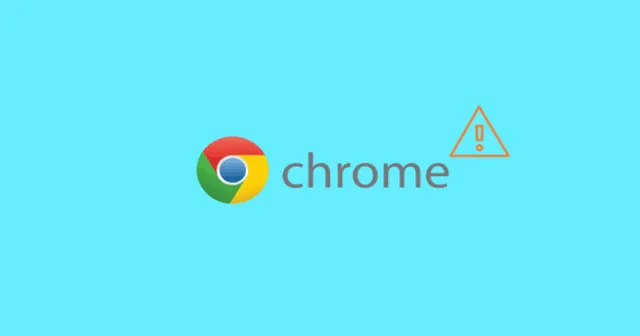
Podczas próby dostępu do witryny zawierającej szkodliwą zawartość lub złośliwy kod, Google Chrome zazwyczaj wyświetla komunikat o błędzie wskazujący na potencjalne zagrożenia bezpieczeństwa. Napotkanie tego ostrzeżenia na stronie WordPress często sugeruje, że witryna została naruszona przez hakerów lub zainfekowana złośliwym oprogramowaniem.
Istnieją różne powody błędu „Site Ahead Contains Harmful Programs” , z których nie wszystkie są uzasadnione. Zrozumienie tych powodów jest kluczowe; dlatego zbadamy je i przedstawimy skuteczne rozwiązania, aby rozwiązać problem. Jeśli występuje ten błąd, należy pilnie postępować zgodnie z metodami opisanymi poniżej, aż do uzyskania odpowiedniej poprawki.
Zrozumienie przyczyn komunikatu o błędzie
Ten błąd może wystąpić z powodu kilku czynników, z których niektóre mogą nie być do końca dokładne. Oto główni winowajcy odpowiedzialni za komunikat „The Site Ahead Contains Harmful Programs”:
- Strona internetowa mogła zostać zhakowana i zainfekowana, co potencjalnie mogło skutkować rozprzestrzenianiem złośliwego oprogramowania.
- Google mogło wykryć podejrzany kod na stronie, co spowodowało wyświetlenie ostrzeżeń u użytkowników.
- Na stronie mogą być wyświetlane reklamy niskiej jakości, pochodzące z niepewnych sieci reklamowych.
Rozwiązania problemu „Site Ahead Contains Harmful Programs” Error
Teraz, gdy znasz już podstawowe przyczyny błędu, przyjrzyjmy się rozwiązaniom pozwalającym go naprawić:
Rozwiązanie 1: Wyłącz Bezpieczne przeglądanie w Chrome
Pierwszym krokiem powinno być wyłączenie funkcji Bezpieczne przeglądanie w Google Chrome. Aby to zrobić, wykonaj poniższe kroki:
- Kliknij ikonę z trzema kropkami znajdującą się w prawym górnym rogu okna przeglądarki Chrome.
- Wybierz Ustawienia z menu rozwijanego.
- Przejdź do sekcji Bezpieczeństwo i prywatność i kliknij opcję Bezpieczeństwo .
- Wybierz opcję Brak ochrony w sekcji Bezpieczne przeglądanie.
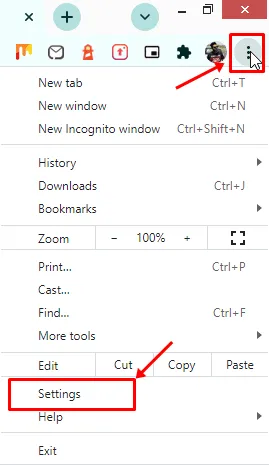
Rozwiązanie 2: Wyczyść pliki pamięci podręcznej
Czasami pliki w pamięci podręcznej na komputerze mogą ulec uszkodzeniu, co powoduje wyświetlanie komunikatów o błędach. Zaleca się ich usunięcie. Oto jak wyczyścić pamięć podręczną:
- Otwórz przeglądarkę Chrome i kliknij ikonę trzech kropek .
- Wybierz Ustawienia , a następnie przejdź do zakładki Bezpieczeństwo i prywatność .
- Kliknij Wyczyść dane przeglądania i postępuj zgodnie z instrukcjami, aby usunąć pliki z pamięci podręcznej.
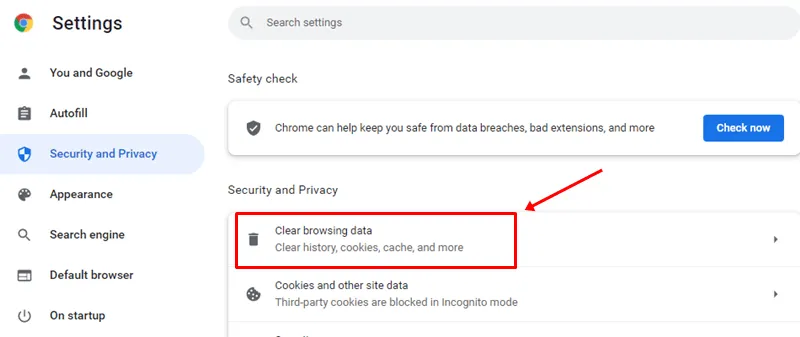
Rozwiązanie 3: Omiń ostrzeżenie, aby uzyskać dostęp do witryny
Jeśli problem będzie się powtarzał, możesz zignorować komunikat ostrzegawczy i uzyskać dostęp do witryny. Należy pamiętać, że ostrzeżenie nie zawsze wskazuje na złośliwą zawartość, ponieważ Google może wyświetlać ją błędnie. Aby ominąć ostrzeżenie, wykonaj następujące kroki:
- Na stronie błędu kliknij przycisk Szczegóły .
- Następnie, mimo ostrzeżenia, wybierz link Odwiedź tę witrynę , aby uzyskać dostęp do witryny.
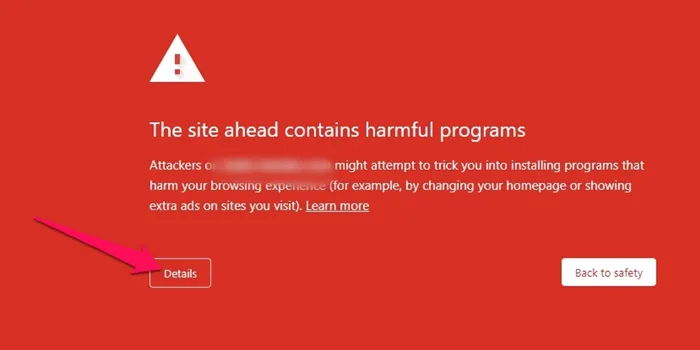
Czy wypróbowałeś wszystkie rozwiązania, aby naprawić komunikat o błędzie Chrome „The Site Ahead Contains Harmful Programs”? Jeśli tak, powinieneś rozwiązać problem. Mamy nadzieję, że ten przewodnik okaże się pomocny, a jeśli masz jakieś pytania lub wątpliwości, nie wahaj się zostawić komentarza poniżej.




Dodaj komentarz